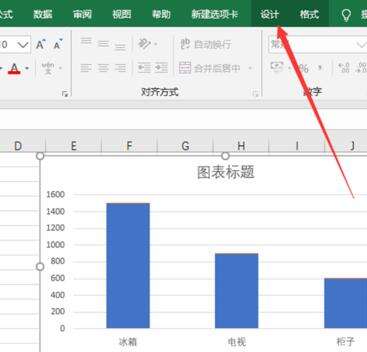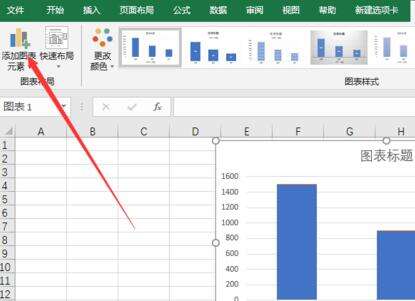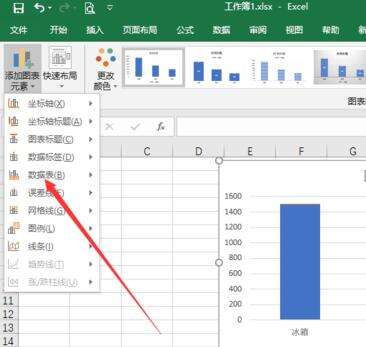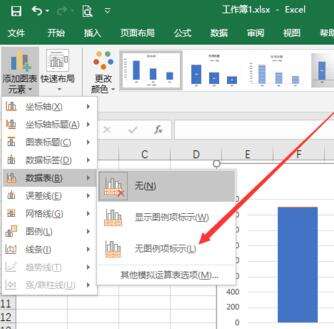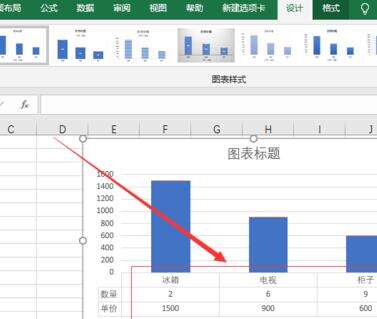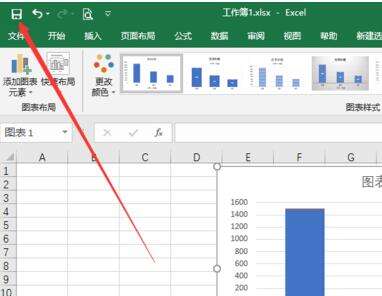excel2016图表下方添加数据表格的图文方法
办公教程导读
收集整理了【excel2016图表下方添加数据表格的图文方法】办公软件教程,小编现在分享给大家,供广大互联网技能从业者学习和参考。文章包含187字,纯文字阅读大概需要1分钟。
办公教程内容图文
打开excel2016图表文件,选中图表后单击“设计”选项卡
单击“添加图表元素”选项
随后下列选项中单击“数据表”选项
单击“无图例项标示”选项
这时图表的下方显示了数据表格
最后单击“保存”按钮,即可关闭excel2016软件
以上这里为各位分享了excel2016图表下方添加数据表格的图文教程。有需要的朋友赶快来看看本篇文章吧。
办公教程总结
以上是为您收集整理的【excel2016图表下方添加数据表格的图文方法】办公软件教程的全部内容,希望文章能够帮你了解办公软件教程excel2016图表下方添加数据表格的图文方法。
如果觉得办公软件教程内容还不错,欢迎将网站推荐给好友。